Đệm là một cách thêm không gian xung quanh hình ảnh. Trong PyTorch, mô-đun “torchvision.transforms” cung cấp phương thức/biến đổi “Pad()” để đệm hình ảnh ở tất cả các cạnh. Người dùng có thể đặt/áp dụng các phần đệm khác nhau cho các cạnh trên, dưới, trái và phải của hình ảnh. Phương pháp này tạo ra một hình ảnh đệm mới có kích thước được chỉ định.
Bài viết này sẽ trình bày phương pháp đệm một hình ảnh cụ thể trên tất cả các mặt trong PyTorch.
Làm cách nào để đệm một hình ảnh cụ thể trên tất cả các mặt trong PyTorch?
Để đệm một hình ảnh cụ thể trên tất cả các mặt trong PyTorch, hãy xem các bước được cung cấp:
Bước 1: Tải hình ảnh lên Google Colab
Đầu tiên, hãy mở Google Colab và nhấp vào các biểu tượng được đánh dấu bên dưới. Sau đó, chọn hình ảnh cụ thể từ máy tính và tải lên:
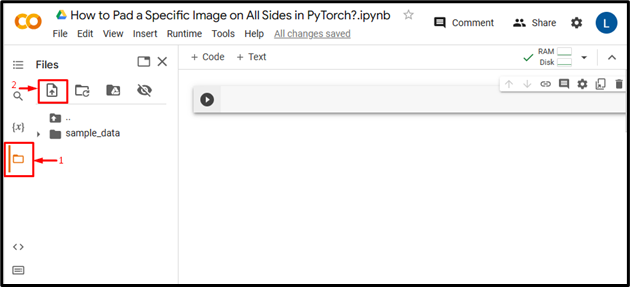
Khi làm như vậy, hình ảnh sẽ được tải lên Google Colab:
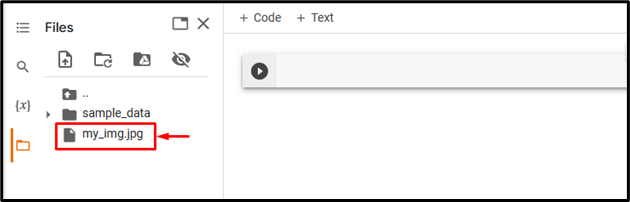
Ở đây, chúng tôi đã tải lên hình ảnh sau đây và chúng tôi sẽ áp dụng phần đệm trên tất cả các mặt của nó:

Bước 2: Nhập thư viện cần thiết
Tiếp theo, nhập các thư viện cần thiết. Ví dụ: chúng tôi đã nhập các thư viện sau:
ngọn đuốc nhập khẩunhập khẩu torchvision.transforms BẰNG biến đổi
từ hình ảnh nhập PIL
Đây:
-
- “ ngọn đuốc nhập khẩu ” nhập thư viện PyTorch.
- “ nhập torchvision.transforms dưới dạng biến đổi ” nhập mô-đun biến đổi từ torchvision được sử dụng để xử lý trước dữ liệu hình ảnh trước khi đưa nó vào mạng thần kinh.
- “ từ hình ảnh nhập PIL ” dùng để mở và lưu các định dạng file ảnh khác nhau:

Bước 3: Đọc hình ảnh đầu vào
Sau đó, đọc hình ảnh đầu vào từ máy tính. Ở đây chúng ta đang đọc “ my_img.jpg ” và lưu trữ nó trong “ đầu vào_img ' Biến đổi:
input_img = Hình ảnh.open ( 'my_img.jpg' )

Bước 4: Tính chiều rộng và chiều cao của hình ảnh đầu vào
Tiếp theo, tính/lấy chiều rộng và chiều cao của hình ảnh đầu vào:
TRONG , h = input_img.size

Bước 5: Xác định một biến đổi
Bây giờ, hãy xác định một phép biến đổi để đệm hình ảnh đầu vào ở tất cả các cạnh. Ở đây, chúng ta đã chỉ định phần đệm bên “ năm mươi ” sẽ áp dụng cùng một phần đệm cho tất cả các cạnh của hình ảnh, tức là trái, phải, trên và dưới:
biến đổi = biến đổi.Pad ( năm mươi )

Bước 6: Áp dụng Transform trên hình ảnh
Sau đó, áp dụng phép biến đổi trên cho hình ảnh đầu vào mong muốn để áp dụng phần đệm cho nó:
độn_img = biến đổi ( đầu vào_img )

Bước 7: Thay đổi kích thước hình ảnh theo kích thước ban đầu
Sau đó, thay đổi kích thước hình ảnh được đệm theo kích thước thực của nó:
độn_img = độn_img.resize ( ( TRONG , h ) )

Bước 8: Hiển thị hình ảnh đệm
Cuối cùng, xem hình ảnh được đệm bằng cách hiển thị nó:
đệm_img

Kết quả đầu ra ở trên cho thấy hình ảnh đầu vào đã được đệm thành công ở tất cả các mặt.
Tương tự, người dùng cũng có thể chỉ định các kích thước đệm khác trong phần “ Tập giấy() ” phương pháp đệm hình ảnh với các kích cỡ đệm khác nhau. Ở đây, chúng tôi đang chỉ định phần đệm trái/phải “20” và phần đệm trên/dưới “60”:
biến đổi = biến đổi.Pad ( ( hai mươi , 60 ) )

Điều này sẽ áp dụng 20 đơn vị đệm cho bên trái và bên phải của hình ảnh và 60 đơn vị đệm cho phần trên và dưới của hình ảnh:

Hơn nữa, người dùng cũng có thể chỉ định các phần đệm khác nhau cho các cạnh trái, trên, phải và dưới của hình ảnh:

Điều này sẽ áp dụng 20 đơn vị khoảng đệm ở phía bên trái, 40 đơn vị khoảng đệm ở trên cùng, 60 đơn vị khoảng đệm ở bên phải và 80 đơn vị khoảng đệm ở phía dưới hình ảnh:

So sánh
Bạn có thể thấy sự so sánh giữa ảnh gốc và ảnh đệm có kích thước khác nhau như sau:
|
Ảnh gốc |
Hình ảnh đệm (50) |
Hình ảnh đệm (20, 60) |
Hình ảnh đệm(20, 40, 60, 80) |
Ghi chú : Bạn có thể truy cập Sổ tay Google Colab của chúng tôi tại đây liên kết .
Đó là tất cả về việc đệm một hình ảnh cụ thể trên tất cả các mặt trong PyTorch.
Phần kết luận
Để đệm một hình ảnh cụ thể ở tất cả các cạnh trong PyTorch, trước tiên, hãy tải hình ảnh mong muốn lên Google Colab. Sau đó, nhập các thư viện cần thiết và đọc hình ảnh đầu vào. Sau đó, kết luận chiều rộng và chiều cao của hình ảnh đầu vào. Tiếp theo, xác định một phép biến đổi bằng phương thức “Pad()” và áp dụng nó cho hình ảnh đầu vào mong muốn để đệm nó ở tất cả các cạnh. Cuối cùng, thay đổi kích thước hình ảnh được đệm về kích thước ban đầu và hiển thị nó. Bài viết này đã trình bày phương pháp đệm một hình ảnh cụ thể trên tất cả các mặt trong PyTorch.



